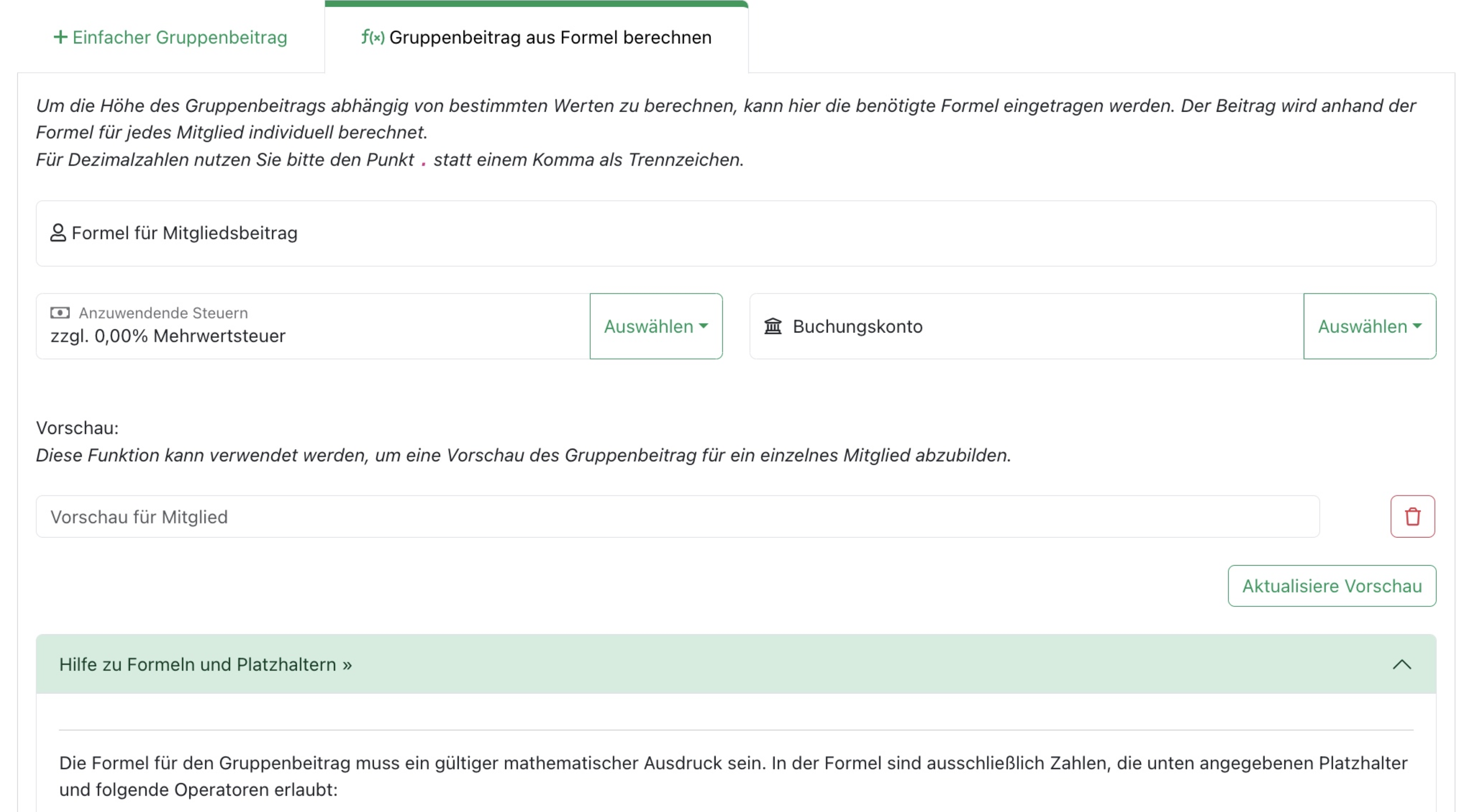Wo finde ich Anwendungsbeispiele für die Berechnung von Mitgliedschaftsbeiträgen aus Formeln?
Hier! Vereine mit komplexerer Beitragsstruktur, zum Beispiel Kleingartenvereine bei denen auch variable Verbrauchswerte wie Wasser und Strom Teil der Beitragsberechnung sind, können in Mitgliedsgruppen den Beitrag auch anhand einer mathematischen Formel unter Berücksichtigung verschiedener Parameter berechnen lassen. Hier sind auch andere Variablen Denkbar, z.B. die Beitragsberechnung anhand des Standes gemeldeter Mitglieder, gemieteter Flächen, u.a.
Zum Hinterlegen der Formel benötigt ihr Mitgliedschaftsgruppen. Eine allgemeine Anleitung zur Anlage von Mitgliederschaftsgruppen findet ihr hier.
Wählt in eurer Mitgliedschaftsgruppe beim Mitgliedsbeitrag die rechte Option "Gruppenbeitrag aus Formel berechnen" und es öffnen sich neue Felder und Informationen. Im Feld "Formel für Mitgliedsbeitrag" könnt ihr eure Formel eingeben, unten gibt es ein Eingabefeld für Mitgliedsnamen, über das eine Vorschau des Ergebnisses der Formel generiert werden kann. Unten findet ihr eine Übersicht aller Platzhalter und Funktionen, mit denen ihr in der Formel rechnen könnt.
Hier folgen ein paar spezifische Praxis-Beispiele zur Beitragsberechnung.
Hinweis: Beachtet, dass die hier genannten Beispiele vor der Anwendung durch angepasst werden müssen, damit die Formel das für euch gewünschte Ergebnis berechnet. Da die Formeleingaben leider teilweise automatisch von der Website verändert werden, haben wir die Formelbeispiel als Bilder eingebunden.
Anteilige Berechnung des Mitgliedsbeitrags bei Eintritten während eines laufenden Abrechnungszeitraums
Vorab: Für solche anteiligen Berechnungen steht euch auch eine Funktion ohne Formel zur Verfügung, hier beschrieben: Wie richte ich die anteilige Beitragsabrechnung für unterjährige Eintritte ein?
Bei individuelleren Anforderungen kann die Berechnung aus einer Formel dennoch hilfreich sein.
Im Beispiel geht es darum, dass fixe Beiträge je nach Eintrittsdatum des Mitglieds anteilig berechnet werden sollen und nach Ablauf des Eintrittjahres - im Folgejahr - der volle Beitrag berechnet werden soll.
Anteilige Berechnung des Beitrags pro Jahr:
Ein Mitglied hat einen Beitrag, von 10.-€ / Monat (120.-€ / Jahr), dann sollte die Formel so aussehen:
(13 - %monat_eintritt%) 10 equal(%jahr%, %jahr_eintritt%) + 120 * lessThan(%jahr_eintritt%, %jahr%)
Falls der laufende (Beitritts-) Monat nicht mit abgerechnet werden soll, dann müsste (am Anfang) aus den 13 Monaten, 12 gesetzt werden.
Anteilige Berechnung des Beitrags pro Halbjahr:
Beispiel: Der Mitgliedsbeitrag beträgt 60.-€ pro Halbjahr. Das Mitglied tritt im Februar ein und müsste dann lediglich 50.-€ anteilig zahlen. Tritt das Mitglied im November ein, dann 20.-€ und nach Ablauf des Jahres automatisch den vollen Beitrag mit 60.-€. Die Formel sollte dann so aussehen:
max( 60 lessThan(%jahr_eintritt%, %jahr%), lessEqualThan(%monat_eintritt%, 6) greaterEqualThan(%monat_eintritt%, 1) 60 - (10 (%monat_eintritt% - 1)), lessEqualThan(%monat_eintritt%, 12) greaterEqualThan(%monat_eintritt%, 7) 60 - (10 * (%monat_eintritt% - 7)))
Mitglied mit Beitritt am 01.01.2021: Zahlt 60 Euro, Mitglied mit Beitritt am 01.01.2022: Zahlt 60 Euro
Mitglied mit Beitritt am 01.02.2022: Zahlt 50 Euro, [...] Mitglied mit Beitritt am 01.06.2022: Zahlt 10 Euro, Mitglied mit Beitritt am 01.07.2022: Zahlt 60 Euro, Mitglied mit Beitritt am 01.08.2022: Zahlt 50 Euro, [...]
Mitglied mit Beitritt am 01.12.2022: Zahlt 10 Euro
Sollte die obige Formel nicht korrekt funktionieren, kann man auch das Datum Leistungszeitraum anwenden:
%jahr_eintritt% zu %beginn_erster_leistungszeitraum_jahr% und
%monat_eintritt% zu %beginn_erster_leistungszeitraum_monat%
Die Formel sollte dann so aussehen:
max( 24 lessThan(%beginn_erster_leistungszeitraum_jahr%, %jahr%), lessEqualThan(%beginn_erster_leistungszeitraum_monat%,6) greaterEqualThan(%beginn_erster_leistungszeitraum_monat%,1) 24- (4 (%beginn_erster_leistungszeitraum_monat% -1)), lessEqualThan(%beginn_erster_leistungszeitraum_monat%,12) greaterEqualThan (%beginn_erster_leistungszeitraum_monat%,7) 24- (4 * (%beginn_erster_leistungszeitraum_monat% -7)))
Anteilige Berechnung je Eintritt für einen Beitrag pro Quartal:
Angenommen, ein Mitglied bezahlt 30 € / Quartal. Ein Mitglied, welches im Januar eintritt, zahlt 30€. Ein Mitglied, welches im Februar eintritt, 20€ und eines, welches im März eintritt, 10€.
Die Formel müsste so aussehen:
(((%monat_eintritt% / 12 // 0.26 + 1) 3) - %monat_eintritt% + 1) equal(%jahr%, %jahr_eintritt%) 10 + unequal(%jahr%, %jahr_eintritt%) 45
Hinweis: Bitte beachten Sie, dass Sie das Datum des ersten Leistungszeitraums immer auf ein Quartal legen. Ergo, ein Mitglied, welches z.B. zum 01 Feb 23 eintritt, mit LD 01.01.23.
Berechnung des Beitrags pro Jahr mit Abzug 0,25 Beitrag je Eintritt Quartal:
Beispiel: Beitrag pro Jahr 60.-. Je Eintritt Quartal wird vom Beitrag ¼ abgezogen. Die Formel sollte dann so aussehen:
max(60 lessThan(%jahr_eintritt%, %jahr%),lessEqualThan(%monat_eintritt%, 3) greaterEqualThan(%monat_eintritt%, 3) 60 - (15 (%monat_eintritt% - 3)),
lessEqualThan(%monat_eintritt%, 6) greaterEqualThan(%monat_eintritt%, 6) 60 - (30 (%monat_eintritt% - 7)),lessEqualThan(%monat_eintritt%, 9) greaterEqualThan(%monat_eintritt%, 9) 60 - (45 (%monat_eintritt% - 7)))
Berechnung des Beitrags pro Jahr zu 50% im zweiten Halbjahr:
Beispiel: Ein Mitglied, welches im 1 Halbjahr eintritt, zahlt den vollen Beitrag (hier 300.-€ und wenn es erst im 2. Halbjahr eintritt, lediglich den halben Beitrag. Die Formel sollte dann so aussehen:
300 - (300*1/2 equal(%jahr%, %jahr_eintritt%)* greaterEqualThan(%monat_eintritt%,6))
Rabatt auf Beitrag berechnen:
Ein Mitglied hat einen Beitrag in Höhe von 150.- und erhält darauf einen Rabatt in Höhe 20%
Die Formel müsste dann so aussehen:
150-(150/100*20)
Arbeitsstunden:
Wert der geleisteten Arbeitsstunden berechnen - Beispiel: Der wert einer Stunde ist 10.-€
Individuelles Feld (Zahlenfeld) %custom_geleistete stunden%
Die Formel sollte dann so aussehen:
%custom_geleistete stunden%*10
Wird der Wert hier mit 3 (Stunden) gesetzt, hat das Mitglied einen Auszahlung von 30.-€
Das geht auch als Beitrag für “nicht geleistete” Arbeitsstunden:
Indv. Feld (Zahlenfeld) Zu leistende Stunden = 10
Indiv. Feld (Zahlenfeld) geleistete Stunden = 4
Die Formel sollte dann so aussehen:
(10,00-%custom_geleistete stunden%)*10
Berechnung des Beitrags anhand der Gruppenzugehörigkeit:
Hier kann man einen Beitrag berechnen, wenn ein Mitglied in mehreren Gruppen / bestimmten Gruppen ist - z.B. ein Student, mit ermäßigten Beitrag in einer dafür angelegten Gruppe, etc.
Beispiel:
Ein Mitglied ist in Gruppe “EM”, dann zahlt es 0.-€
Ein Mitglied ist in Gruppe “FM”, oder “KSJ”, dann zahlt es 24.-€
Ein Mitglied ist in Gruppe “PM”, dann zahlt es 30.-€
Ein Mitglied ist in Gruppe “AM”, dann zahlt es 60.-€
Die Formel müsste dann so aussehen:
max ( inGroups("EM") 0, inGroups("FM") 24, inGroups("KSJ") 24, inGroups("PM") 30, inGroups("AM") * 60)
Hier kann nun ebenfalls noch eine Zuordnung aus einem Individuellen Feld hinzugefügt werden:
Es wird eine Zuordnung (individuelles Feld) geschaffen und diverse Gruppen. Der Beitrag wird sodann zum einen durch die Zuordnung in Kombination mit der Gruppenzugehörigkeit berechnet.
Zum Beispiel ist ein Mitglied in der Abteilung Handball, so hat es einen bestimmten Satz zu zahlen, der erhöht / reduziert wird, anhand der Gruppe, in der das Mitglied ist. Unser Beispiel ist in der Gruppe “Arbeitslos”.
Zuordnung hier (individuelles Feld - Auswahl einfach):
Die Formel müsste nun anhand der Gruppen folgend aufgebaut sein:
customFieldEqual("Zuordnung", "Handball")*(inGroups("KK")*6 + inGroups("KJ")*15 + inGroups("AS")*15 + inGroups("RE")*15 + inGroups("EW")*(inGroups("AR")*15 + (1-inGroups("AR"))*21))
Einem Mitglied wird nun die Zuordnung zu “Handball” gesetzt und folgenden Gruppen zugeteilt. Die Formel berechnet nun: Zuordnung Handball 6 + AS 15 + KJ 15 + EW 15 + RE 15 = 66.-
Berechnung des Beitrags anhand der Mitgliederzahl:
Z.B. hat ein Verein als Mitglieder andere Vereine, die Leistungen anhand Ihrer Mitgliedergröße zu leisten haben. Ein Beispiel hierzu könnte so sein:
Grundbeitrag ist 50€ bis max 50 Mitglieder. Ab 51-100 Mitglieder sind es 60€ (50€+10€). Ab 101-150 Mitglieder = 70€ und ab 151-200 Mitglieder =80€. Und so weiter…
Der Beitrag erhöht sich von 50€ auf 60€ erst ab der Eingabe 100 und ab 150 auf 70€. Der Beitrag sollte jedoch bereits bei Eingabe 51 auf 60€ gehen und dann erst ab 101 auf 70 und ab 151 auf 80€, etc.
Das custom_Field enthält die faktische Angabe der Mitgliederzahl!
Die Formel könnte dann so aussehen:
40 + (10 (%custom_Field% // 50)) + 10 greaterThan(%custom_Field% % 50, 0)
HIerzu könnte man jetzt mit Werten Min / MAx arbeiten:
Ist die Anzahl Minimum nicht erreicht oder die Anzahl Maximum überschritten, so zahlt das Mitglied vordefinierte fixe Beiträge (hier min 30 / max 190 / die Anzahl der Mitglieder * Wert 1.07)
Mitglied meldet 5 Mitglieder (51,07=5,35) zahlt ergo 30.-€. Mitglied meldet 29 Mitglieder (291,07=31,03) zahlt 31,03€. Mitglied meldet 178 Mitglieder (178*1,07=190,46) zahlt 190.-€)
Das custom_Field enthält die faktische Angabe der Mitgliederzahl!
Die Formel könnte dann so aussehen:
min(190,max(30,%custom_Mitgliederanzahl%*1.07))
Der Aufbau einer Wenn-Dann-Funktion zur Beitragsberechnung:
Bleiben wir hierzu beim obigen Beispiel: Wenn Mitglied die Anzahl meldet, gilt die obige Formel - wenn ein Mitglied die Anzahl nicht meldet, dann gilt ein primärere Wert (fixer Strafbeitrag):
Wenn-dann Funktion mit Platzhalter customFieldEqual(Name, Wert) , der 1 ausgibt wenn das Individuelle Feld den angefragten Wert hat, 0 sonst
Name Custonfield = %custom_Wertwurdegemeldet%
Die Formel könnte dann so aussehen:
customFieldEqual(Neuer_wert_wurde_gemeldet, true) (<hier die berechnung für den beitrag>) + customFieldEqual(Neuer_wert_wurde_gemeldet, false) (<hier die berechnung für die strafgebühr>)
customFieldEqual("%custom_Wertwurdegemeldet%", True) (100) + customFieldEqual("%custom_Wertwurdegemeldet%", False) (500)
Berechnung eines Beitrags anhand eines fixen und eines variablen Werts:
Fallbeispiel:
Man berechnet einen Beitrag, anhand der Grundstücksgröße und einem fixen Wert.
Es gibt einen Mindestbeitrag (225.-€) , der bis zu einer gewissen Grundstücksgröße (max. 150 ha) gilt. Ist das Grundstück größer, soll der Mindestbeitrag zusätzlich zu einem je Größe berechneten Anteil (1,75€ pro ha) berechnet werden. Ab einer Größe von X soll der Mindestbeitrag durch einen Sockelbetrag (400.-€) ersetzt werden, zusätzlich zu einem neuen, je Größe berechneten Anteil (1,60€ pro ha).
Dabei gilt:
1: Mindestbeitrag 225.-€ bis (Größe) 150ha
ERGO: ha kleiner 151 = 225.-€ total
2: Mindestbeitrag + 1,75€ pro ha zw. (Größe) 151 und 998 ha
ERGO: ha größer 151 und kleiner 999 = 1,75€ pro ha + 225.-€
3: Sockelbetrag 400.-€ + 1,60€ pro ha ab(Größe) 999
ERGO: ha größer 999 = 1,60€ pro ha + 400.-€
Die Formel hierzu könnte so aussehen:
225 lessThan(%custom_ha%, 151) + greaterEqualThan(%custom_ha%, 151) lessThan(%custom_ha%, 1000) %custom_ha% 1.75 + greaterEqualThan(%custom_ha%, 1000) 400 + greaterEqualThan(%custom_ha%, 1000) %custom_ha% * 1.6
Erweiterte Fälle:
Grundbeitrag 70.-
Beitrag bis 1000ha 1,60 / ha
ab 1000ha 1,10 / ha
Differenz bei 100 ha von 1,60 zu 1,10 = Wert 500
Formel:
70 + greaterEqualThan(%custom_ha%, 1) lessThan(%custom_ha%, 1000) %custom_ha% 1.60 + greaterEqualThan(%custom_ha%, 1000) 500 + greaterEqualThan(%custom_ha%, 1000) %custom_ha% 1.1
Grundbeitrag 20.-
Beitrag bis 1000ha 1,80 / ha
ab 1000ha 1,10 / ha
Differenz bei 100 ha von 1,80 zu 1,10 = Wert 700
Formel:
20 + greaterEqualThan(%custom_ha%, 1) lessThan(%custom_ha%, 1000) %custom_ha% 1.80 + greaterEqualThan(%custom_ha%, 1000) 700 + greaterEqualThan(%custom_ha%, 1000) %custom_ha% 1.1
Grundbeitrag 100.-
Beitrag bis 1000ha 1,80 / ha
ab 1000ha 1,10 / ha
Differenz bei 100 ha von 1,80 zu 1,10 = Wert 700
Formel:
100 + greaterEqualThan(%custom_ha%, 1) lessThan(%custom_ha%, 1000) %custom_ha% 1.80 + greaterEqualThan(%custom_ha%, 1000) 700 + greaterEqualThan(%custom_ha%, 1000) %custom_ha% 1.1